Промијените проширење датотеке у Виндовсу 10
Проширења датотека постоје тако да ОС може правилно препознати објекат и изабрати потребан програм да га отворите. У оперативном систему Виндовс 10, тип датотеке је подразумевано сакривен за погодност корисника.
Прочитајте такође: Промените екстензију датотеке у оперативном систему Виндовс 7
Садржај
Промените екстензију датотеке у оперативном систему Виндовс 10
Када корисник треба да промени формат одређеног објекта, вреди користити конверзију - овај корак ће осигурати исправно приказивање садржаја. Али промена екстензије датотеке је нешто другачији задатак, а то се може урадити ручно, тачније, користећи стандардне Виндовс алате или помоћу посебних програма. Али да бисте започели рад, требало би да активирате приказивање типова датотека у систему.
- Отворите "Екплорер" и идите на картицу "Преглед" .
- У одељку "Прикажи или сакриј" изаберите опцију "Екстензија датотеке" .
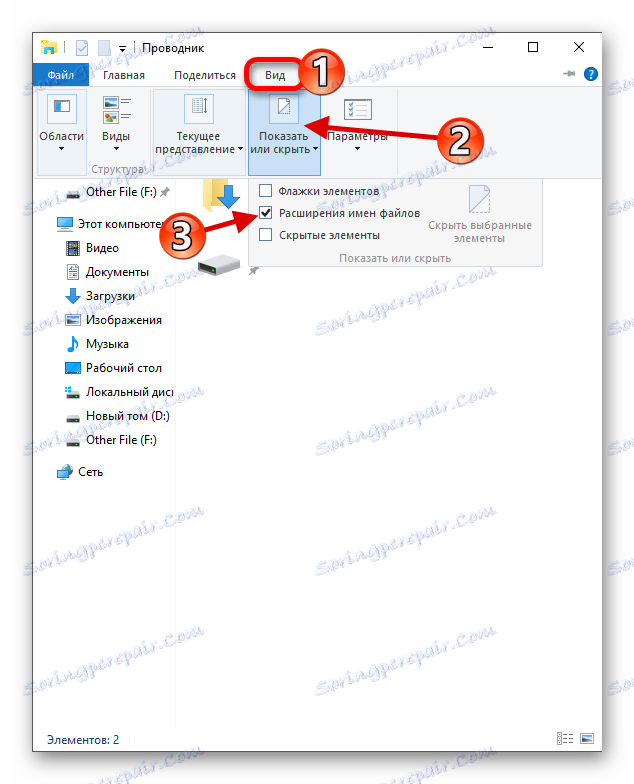
Или можете да користите "Параметерс Екплорер".
- Притисните Вин + Р и копирајте следећу вредност:
RunDll32.exe shell32.dll,Options_RunDLL 7Или, држите Вин + С и унесите "диспечер" .
- У "Таск Манагер" отворите "Филе" - "Старт а нев таск" .
- Сада убаците линије које нам требају.
- На картици "Преглед" пронађите "Сакриј проширења ..." и обришите поље.
- Примијените поставке.
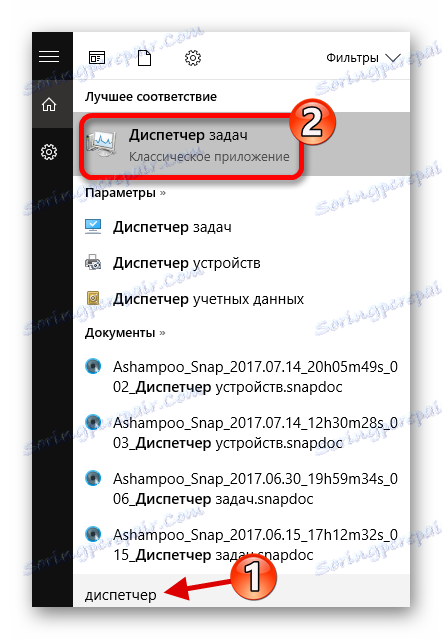


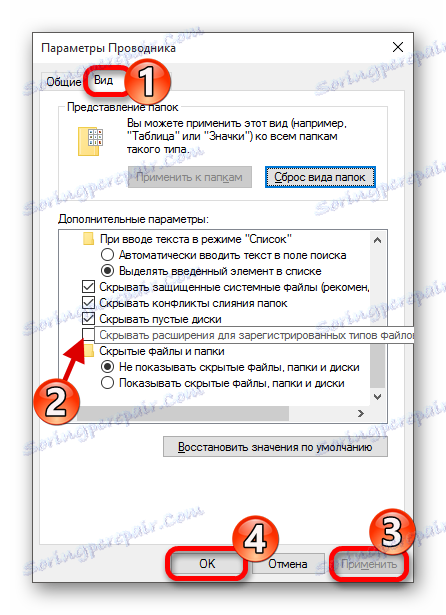
Метод 1: КСИплорер
КСИплорер је један од најбржих и најнапреднијих менаџера датотека. Има згодан дизајн табака, флексибилне поставке, двоструку плочу и много више. Овај програм се плаћа, али постоји пробна верзија 30 дана. Подржан је руски језик.
Преузмите КСИплорер са званичне странице
- Покрените програм и пронађите датотеку која вам је потребна.
- Кликните на њега са десним тастером миша и изаберите "Преименуј" .
- Наведите продужетак који вам је потребан након тачке.

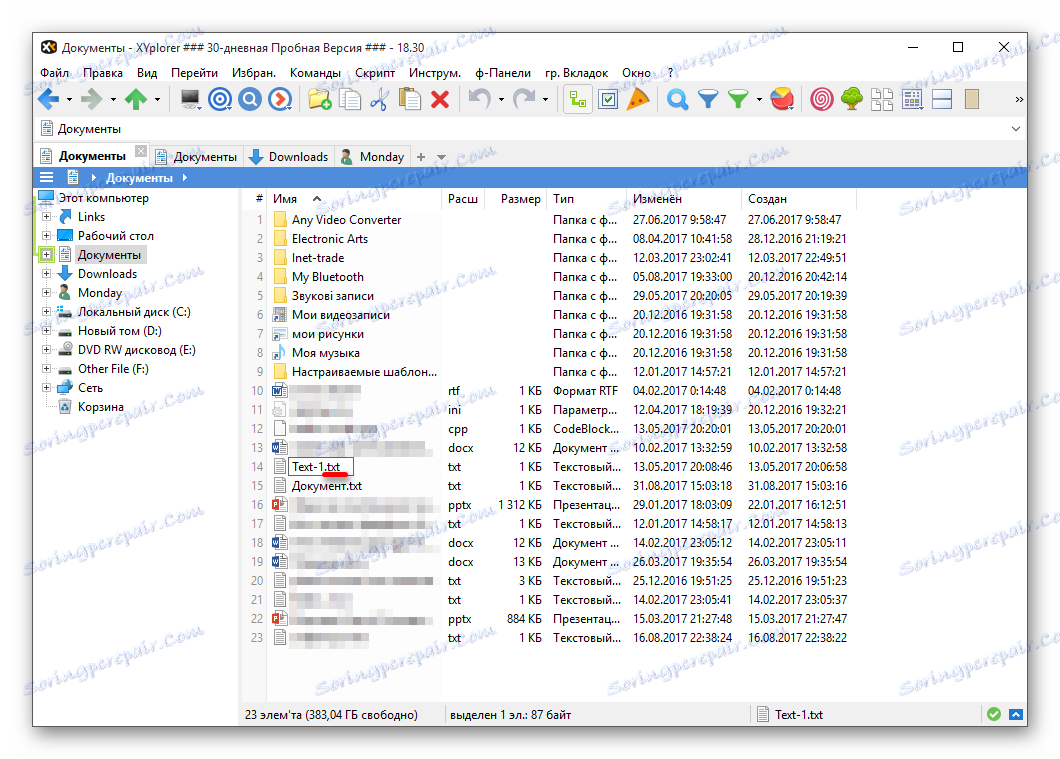
Такође можете истовремено промијенити проширење неколико датотека.
- Изаберите број потребних предмета и позовите контекстни мени.
- Пронађите ставку "Преименуј" .
- Сада унесите име, ставите период, наведите тип који вам је потребан и пратите "/ е" након ње.
- Кликните на "ОК" да бисте потврдили промене.
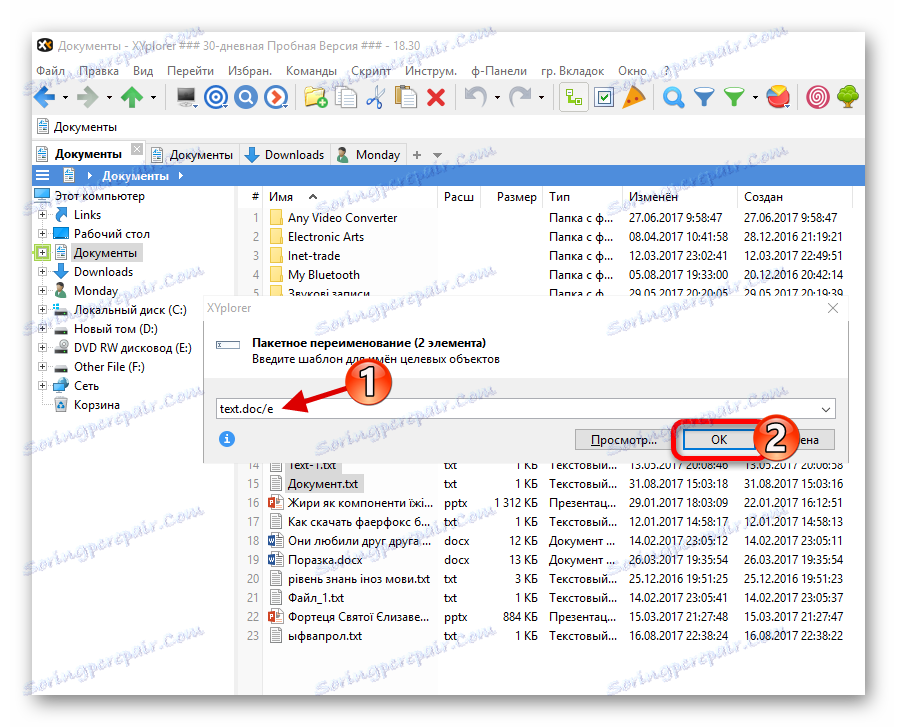
Можете добити савјете и детаљне информације кликом на иконицу са словом "и" . Ако требате знати исправност преименовања, онда кликните на "Виев ..." . У десној колони видите промене.
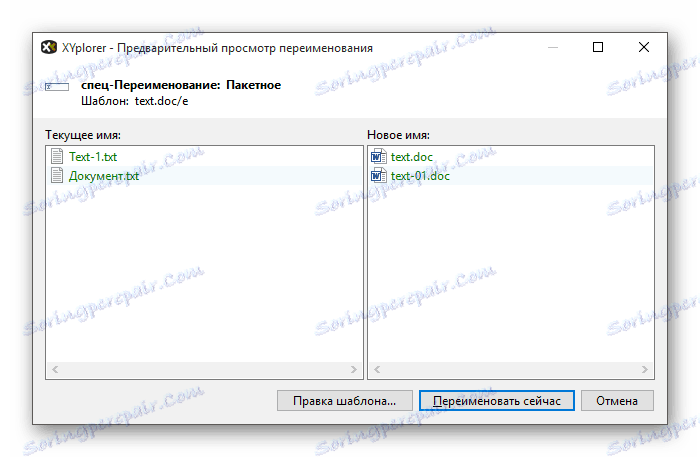
Метод 2: НекусФиле
НекусФиле има два панела, могућност прилагођавања изгледа по вашем укусу, пружа велике могућности за преименовање датотека и садржи друге корисне функције. Дистрибуира се бесплатно и подржава велики број језика, укључујући и руски.
Преузмите НекусФиле са званичне странице
- Позовите контекстни мени на жељеном објекту и кликните на "Преименуј" .
- У посебно одабраном пољу, напишите тражено продужење и сачувајте.
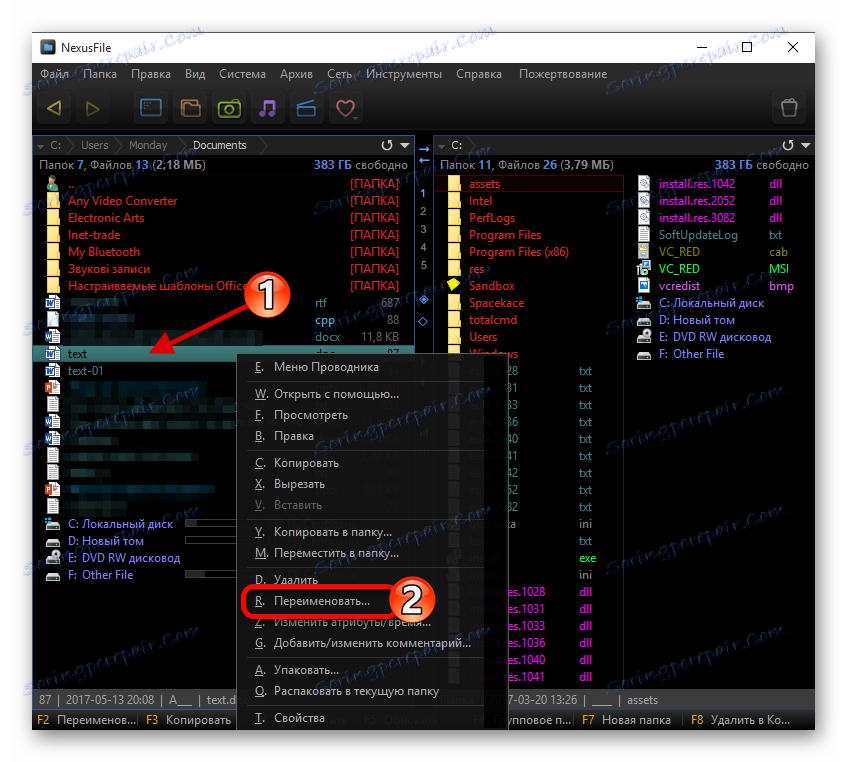
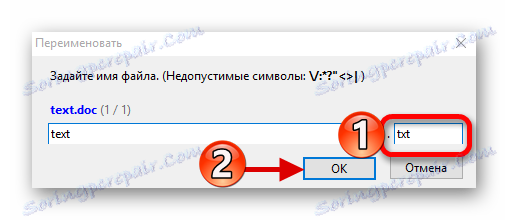
У НекусФиле-у, за разлику од КСИплорер-а, не можете навести одредјено проширење за све одабране датотеке одједном, али можете навести потребне податке за сваку датотеку за сваку датотеку. У неким случајевима то може бити згодно.

Метод 3: "Истраживач"
Користећи стандардни "Екплорер" , можете променити врсту било ког жељеног објекта. Ово је тачно када преузми објекат уопште нема екстензију, али сигурно знате да би то требао бити, на примјер, .ФБ2 или .ЕКСЕ . Међутим, ситуација је другачија.
- Кликните на датотеку са десним тастером миша и кликните на "Преименуј" у контекстном менију.
- Након назива објекта треба да постоји тачка и тип проширења.
- Притисните Ентер да бисте сачували промене.
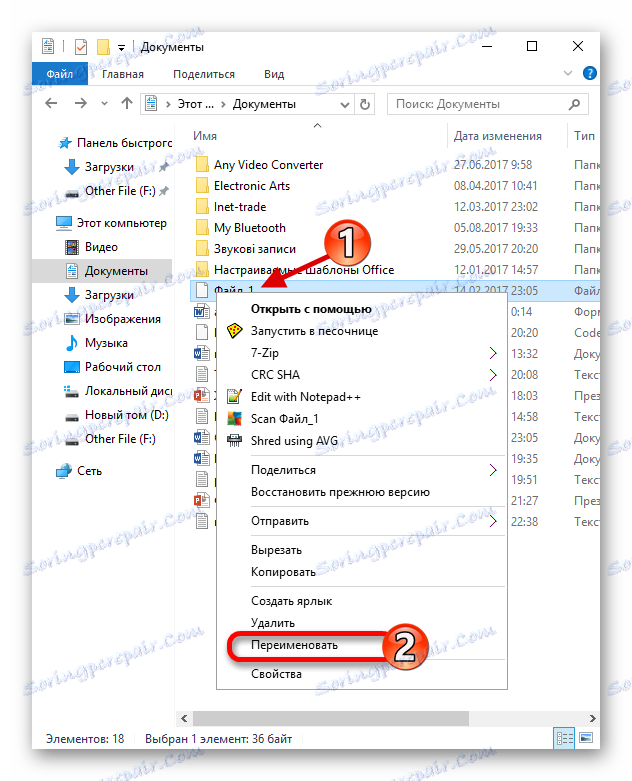
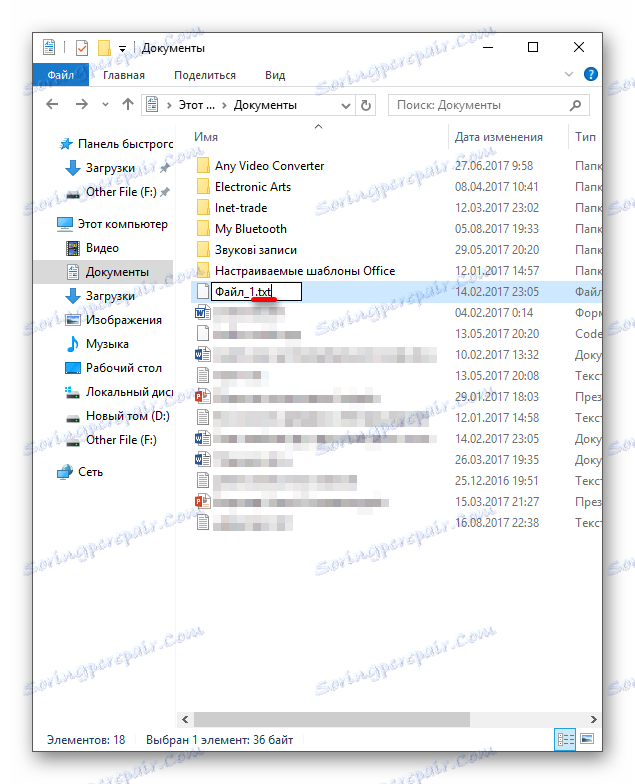
Метод 4: Командна линија
Помоћу "командне линије" можете променити врсту више објеката.
- Пронађите жељени фолдер, држите Схифт на тастатури и десним тастером миша кликните на њега. Такође можете ићи у жељену фасциклу, држати Схифт и приказати контекст мени било гдје.
- Изаберите "Отвори командни прозор" .
- Унесите следећу команду:
ren *.wav *.wma*.wavје формат који желите да промените.
*.wma- проширење на које ће се све датотеке у .ВАВ формату промијенити. - За извршавање притисните Ентер .
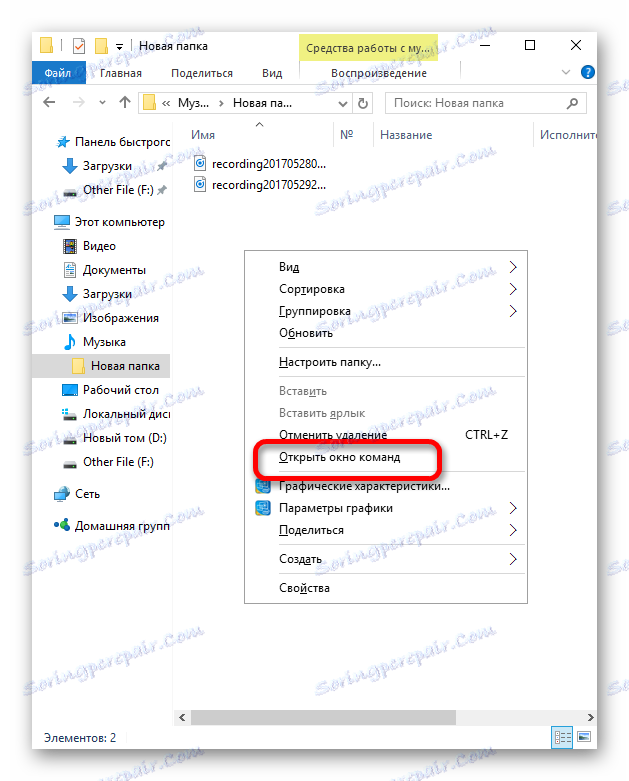
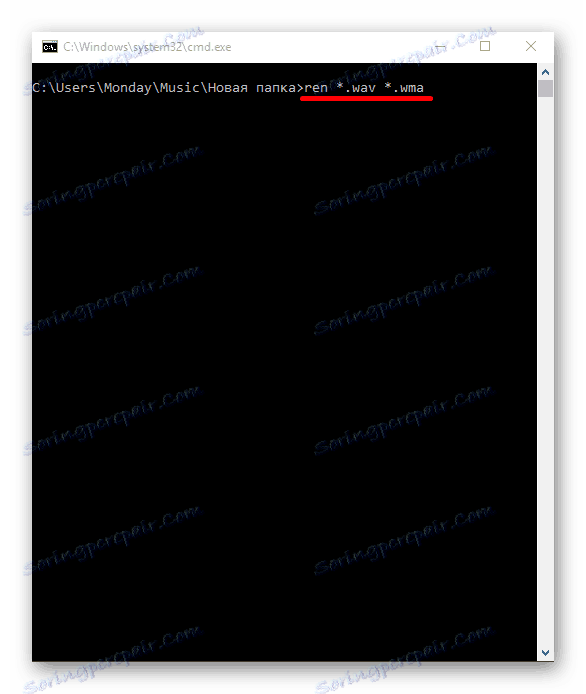
Ево неколико начина за промјену врсте датотека. Имајте на уму да у неким случајевима користите конверзију ако желите да погледате садржај у исправном облику (за више детаља о овом поступку, можете сазнати у посебном на нашем вебсајту ). Једнако је важно размотрити и компатибилност екстензија.